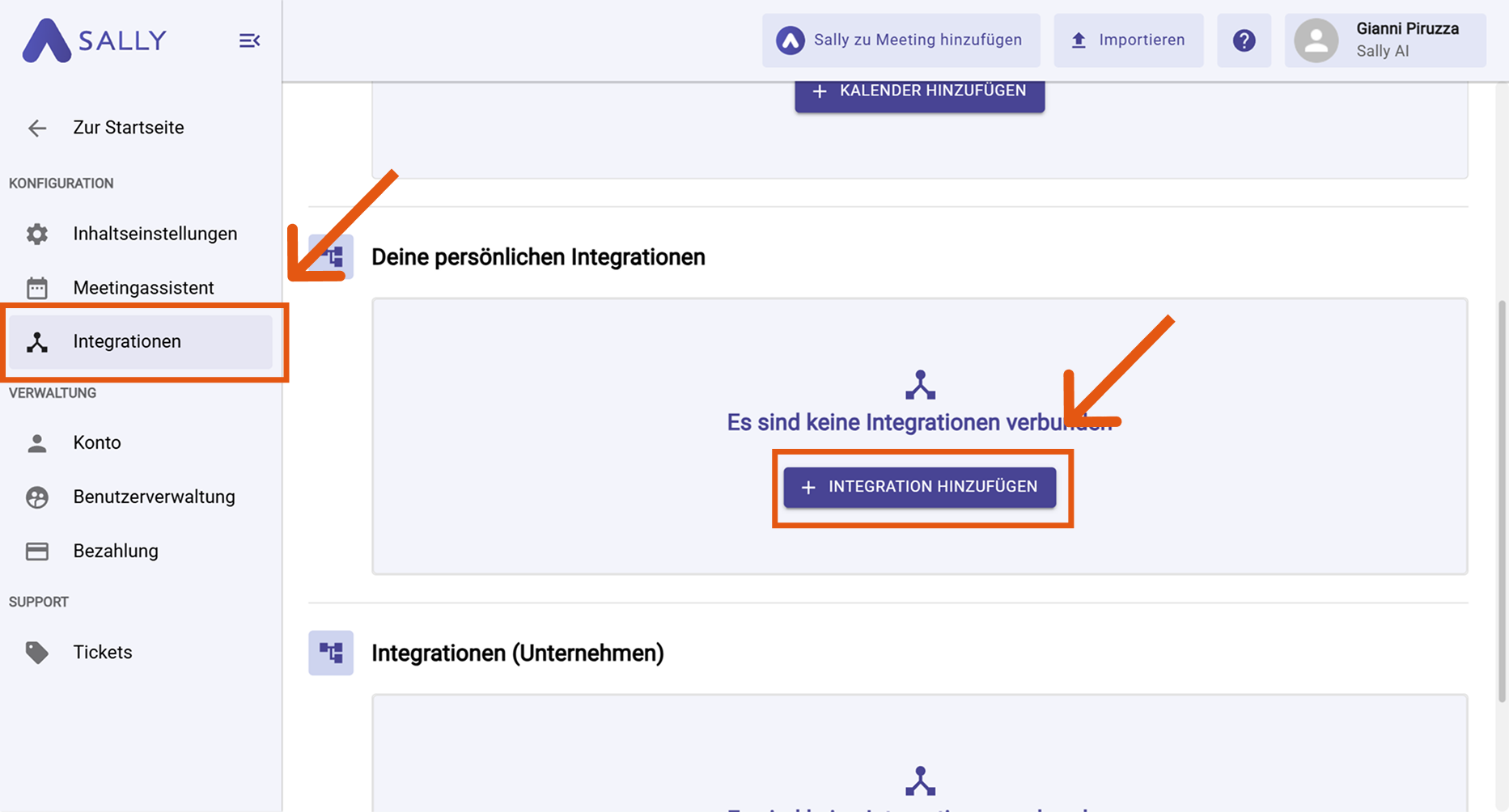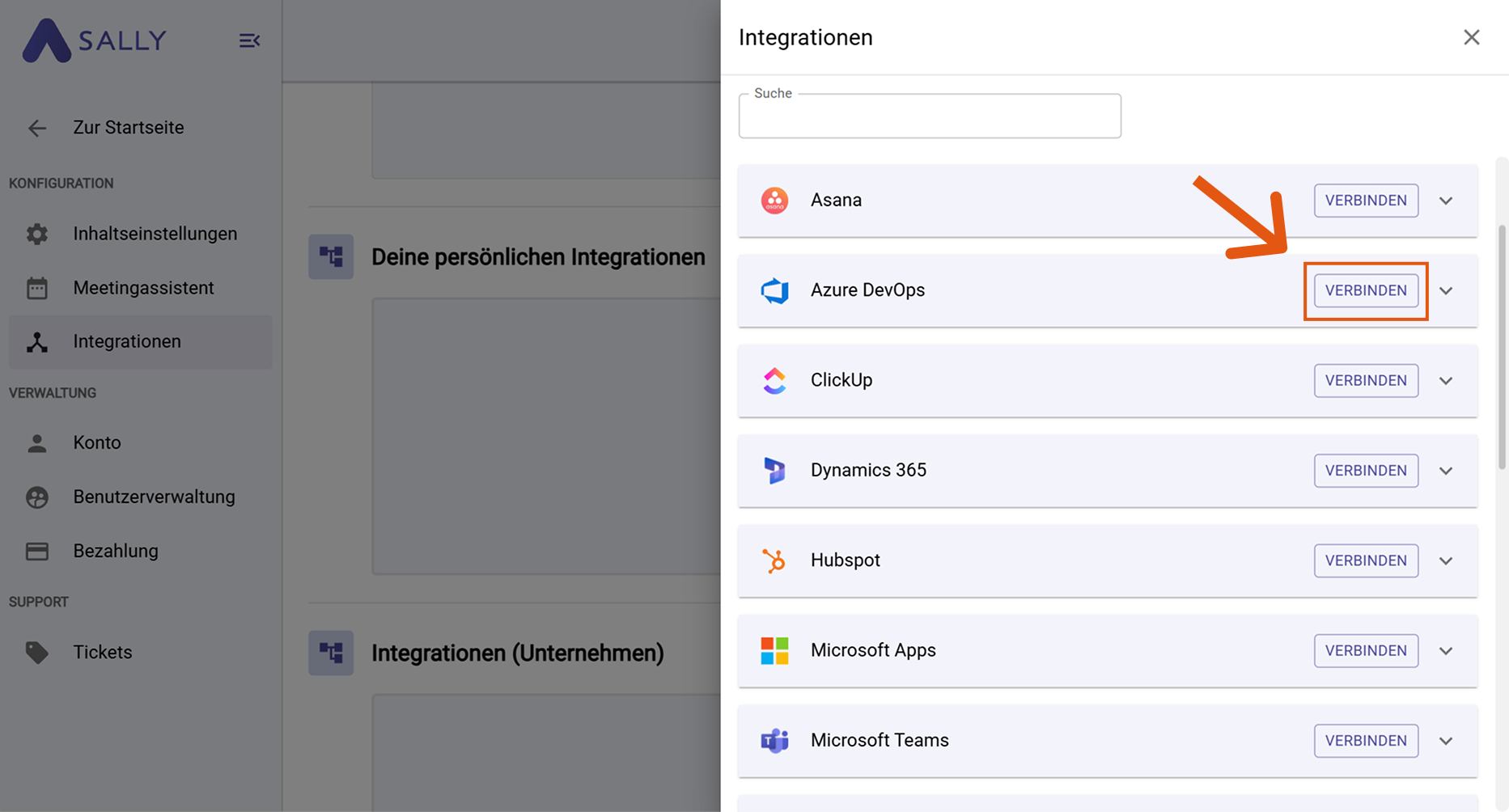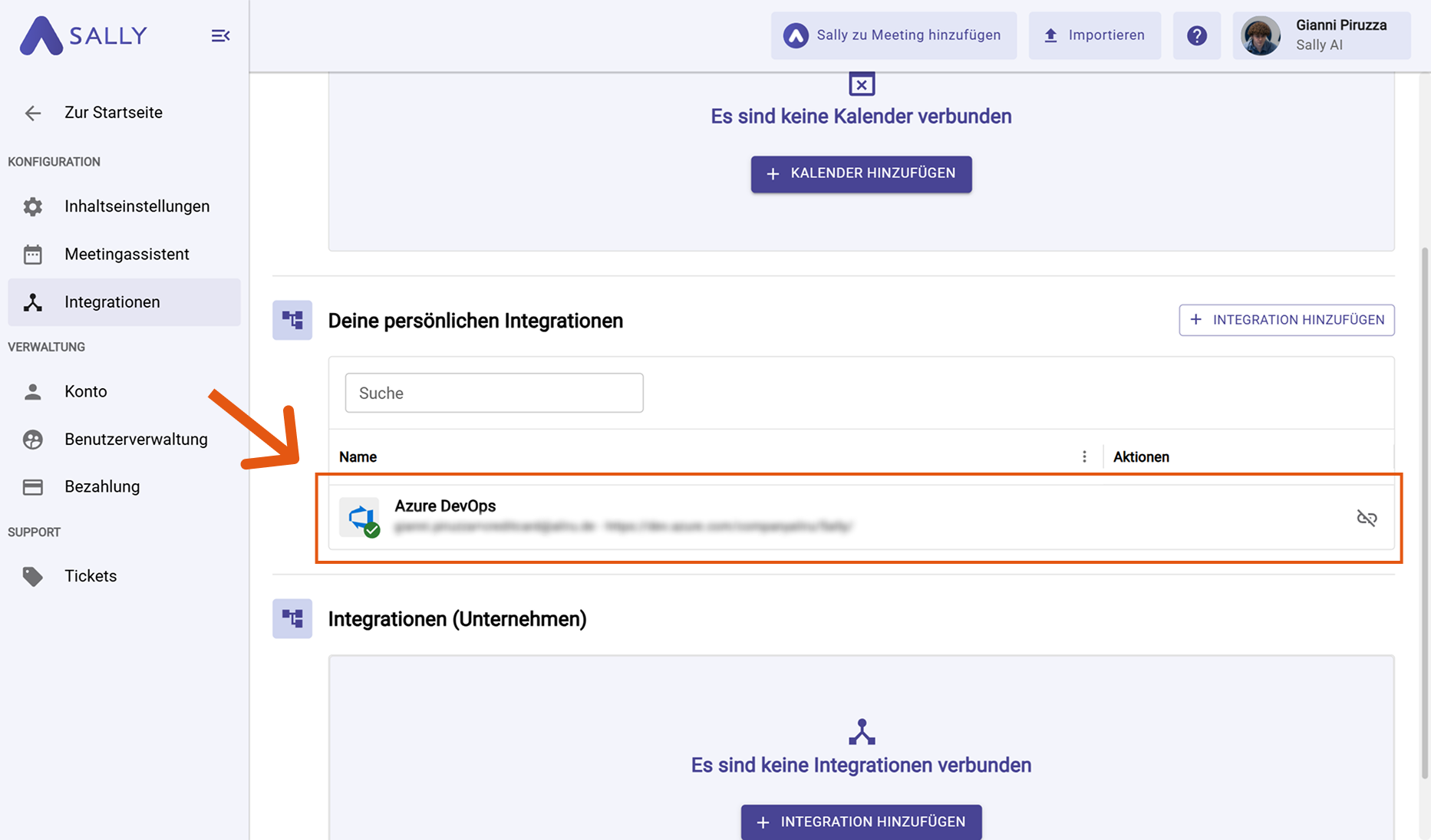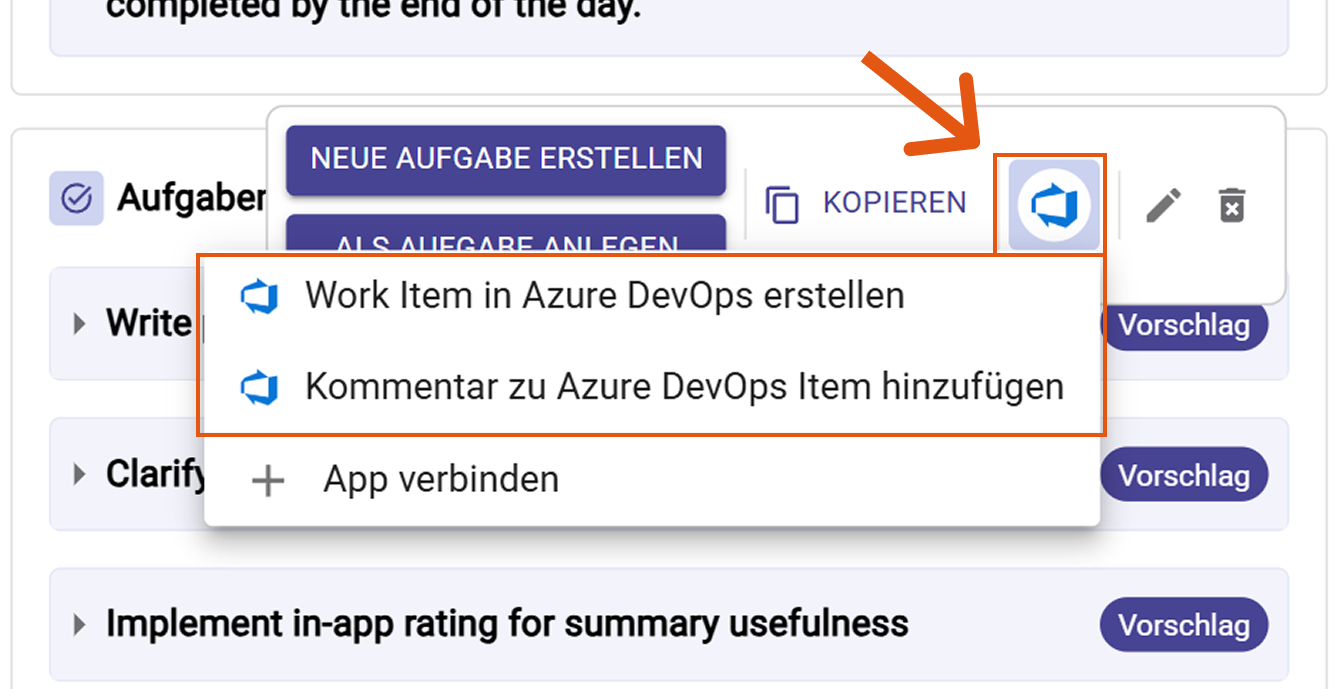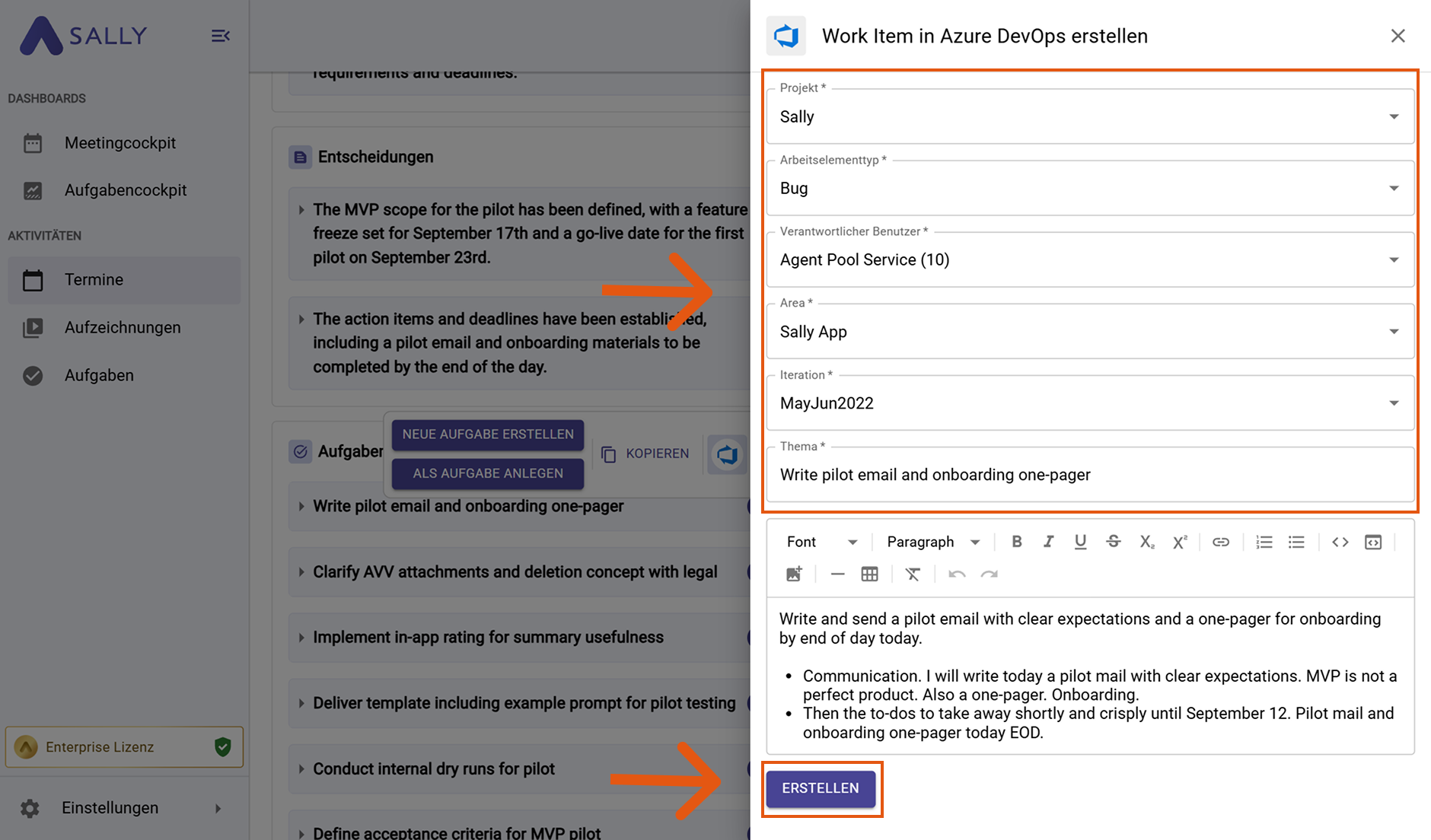Azure DevOps-Integration
Verbinde Sally AI mit Azure DevOps, um Meeting-Einblicke direkt in deinen Projektboards produktiv zu nutzen. Mit der Sally–Azure DevOps-Integration kannst du Work Items erstellen oder Kommentare zu bestehenden Items hinzufügen - mit nur einem Klick. So vermeidest du doppelte Eingaben und hältst dein DevOps-Board immer aktuell.
Schnellnavigation
1. So verbindest du Azure DevOps mit Sally AI
Folge diesen Schritten, um die Sally–Azure DevOps-Integration zu aktivieren:
-
Öffne Einstellungen in der linken Seitenleiste.
Abbildung 1: Gehe zu den Einstellungen
-
Wechsle zu Integrationen und klicke unter "Deine persönlichen Integrationen" auf "+ Integration hinzufügen".
Abbildung 2: Integration hinzufügen
-
Wähle Azure DevOps aus der Liste und klicke auf "Verbinden". Schließe anschließend den OAuth-Prozess in Azure DevOps ab.
Abbildung 3: Azure DevOps auswählen und verbinden
Während der Einrichtung wird dich Sally nach deiner Azure DevOps-URL fragen.
Gib hier unbedingt nur die Basis-URL deiner Organisation ein (kein Projekt/Repo/Pfad).
Beispiel
- Volle URL (zu einem PR):
https://dev.azure.com/fabrikam/ProjectX/_git/WebPortal/pullrequest/860 - Was du in Sally eintragen musst:
https://dev.azure.com/fabrikam
Wenn deine URL so aussieht: https://dev.azure.com/<org>/<project>/..., reicht der Teil https://dev.azure.com/<org>.
-
Nach erfolgreicher Verbindung erscheint Azure DevOps unter "Deine persönlichen Integrationen".
Abbildung 4: Azure DevOps ist verbunden
2. So sendest du Insights zu Azure DevOps
Sobald Azure DevOps verbunden ist, kannst du Meeting-Insights direkt mit einem Klick nach Azure DevOps übertragen – ins richtige Projekt.
Du kannst:
2.1. Work Item in Azure DevOps erstellen
Verwandle ein Insight aus Sally in ein Azure DevOps Work Item.
-
Öffne das gewünschte Meeting in Sally.
-
Fahre mit der Maus über ein Insight, eine Entscheidung oder To-do in der Zusammenfassung, klicke auf das Azure DevOps-Icon und wähle Work Item in Azure DevOps erstellen.
Abbildung 5: Wähle Work Item erstellen
-
Fülle das Erstellungsformular aus (Pflichtfelder sind mit
*markiert). Typischerweise:- Projekt*
- Arbeitselementtyp* (z. B. Aufgabe, Bug, Change Request)
- Verantwortlicher Benutzer*
- Area*
- Iteration*
Titel und Beschreibung werden automatisch aus Sally übernommen, können aber angepasst werden.
Abbildung 6: Work Item-Felder in Azure DevOps ausfüllen und erstellen
-
Klicke auf "Erstellen", um das Work Item nach Azure DevOps zu senden.
2.2. Kommentar zu Azure DevOps Item hinzufügen
Füge Meeting-Kontext zu einem bestehenden Work Item hinzu – perfekt für Updates, zusätzliche Infos oder Entscheidungen.
-
Öffne das gewünschte Meeting in Sally.
-
Fahre über das relevante Item, klicke auf das Azure DevOps-Icon und wähle Kommentar zu Azure DevOps Item hinzufügen.
Abbildung 7: Wähle Kommentar zu Work Item hinzufügen
-
Fülle das Erstellungsformular aus (Pflichtfelder sind mit
*markiert). Typischerweise:- Projekt*
- Arbeitselementtyp*
- Verantwortlicher Benutzer*
- Area*
- Iteration*
Titel und Beschreibung sind wieder aus Sally vorbefüllt und können bearbeitet werden.
Abbildung 8: Formularfelder ausfüllen und Kommentar senden
-
Klicke auf "Erstellen"", um den Kommentar an Azure DevOps zu übermitteln.